Rimuovere Definitivamente Applicazioni su iPhone
Come Rimuovere Applicazioni su iPhone in modo Manuale
Fase 1. Tocca l’icona dell’applicazione su iPhone per alcuni secondi fino a quando l’icona comincia a muoversi.
Fase 2. Tocca la piccola “X” che appare nell’angolo in alto. Quando appare il messaggio per l’eliminazione dell’applicazione, clicca su Elimina per rimuovere l’applicazione dal tuo iPhone.
Nota: questo è il modo standard per rimuovere applicazioni su iPhone. Anche se si eliminano, però tali applicazioni risultano ancora in qualche parte sul vostro iPhone. Sarà possibile utilizzare uno strumento di recupero dati (come ad esempio Dr.Fone per iOS) per recuperare tali apps nuovamente.
Per rimuovere definitivamente Applicazioni su iPhone consigliamo di dare un’occhiata alla soluzione n.2 descritta più in basso.
Risoluzione dei problemi nell’eliminazione delle applicazioni su iPhone
Domanda #1: Quando tengo premuto il dito, cercando di eliminare un’applicazione su iPhone, non riesco a vedere la “x”.
Risposta: In primo luogo bisogna assicurarsi che le applicazioni che si cercano di eliminare non siano quelle pre-installate, infatti quest’ultime non possono essere rimosse, anche se si tenta di ripristinare l’iPhone. Se si trattano invece di vecchie applicazioni scaricate sul tuo iPhone vai in Impostazioni> Generali> Restrizioni, imposta l’opzione “Eliminazione Apps” su ON. Poi torna alla schermata Home e seleziona una app fino a quando comincia a muoversi. Infine clicca su “x” per cancellare le applicazioni indesiderate su iPhone. Maggiori info leggi questo nuovo articolo “impossibile eliminare apps da iPhone”
Domanda #2: Dopo aver cliccato la “x” per cancellare le applicazioni su iPhone e confermato l’eliminazione, poi tutto torna come prima e sembra che non sia successo niente. Cosa c’è di sbagliato? Le applicazioni che ho provato a eliminare sono tutte di colore grigio scuro e non posso nemmeno attivarle.
Risposta: Se hai eseguito la cancellazione di un’app ma non succede nulla allora dovresti andare nell’App Store e provare a scaricare di nuovo le stesse applicazioni. Invece di effettuare l’installazione potrai cliccare su “Apri”. Una volta fatto ciò potrai eseguire di nuovo il comando di rimozione per sbarazzarti delle applicazioni indesiderate presenti sul tuo iPhone.
Domanda #3: Sto cercando di liberare spazio eliminando alcune applicazioni dal mio iPhone, ma vorrei fare una cancellazione “temporaranea”. Vorrei infatti mantenere i dati delle applicazioni perché potrei reinstallare tali apps in futuro. Cosa devo fare?
Risposta: In genere, quando si eliminano le applicazioni dal iPhone, si rimuovono anche i dati delle applicazioni. L’unico modo per mantenere i dati delle app è quello di eseguire il backup del iPhone su iCloud prima di eliminare le applicazioni. Quando avrai bisogno nuovamente dei dati dovrai ripristinare il tuo iPhone da iCloud.
Soluzione2: Disinstallare appliciazioni con un click tramite TunesGO
Step 1. Scarica Wondershare TunesGo e collega il tuo iPhone/iPad/iPod touch al computer.
TunesGo Windows |
TunesGo MAC |
| Per Windows Vista / 7 / 8 & Windows 11/10 (32-bit & 64-bit) | Per versioni Mac OS X da 10.6 in poi (64-bit) |
All’avvio del programma vedrai questa schermata:

Step 2. Clicca sulla icona Apps in alto alla schermata per entrare nella sezione delle Applicazioni che sono installate nel tuo dispositivo.

Seleziona le app che vuoi disinstallare e clicca sul pulsante DISINSTALLA
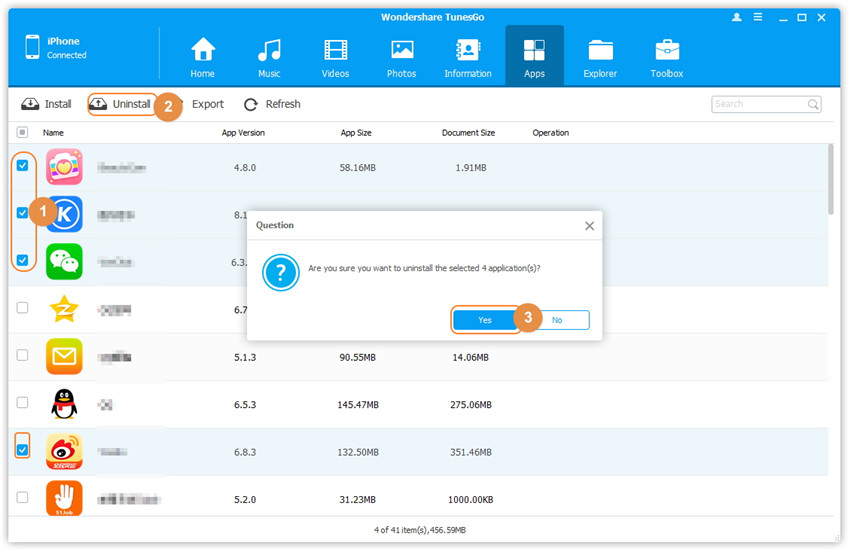
Soluzione 3: Eliminare Definitivamente le applicazioni su iPhone
Molti utenti vogliono eliminare applicazioni su iPhone perché stanno per passare a un nuovo telefono e vogliono rivendere il vecchio iPhone. In tal caso bisogna trovare un modo efficace per rimuovere definitivamente applicazioni su iPhone, con tutte le informazioni e dati memorizzate in esse. La soluzione migliore da adottare si chiama SafeEraser, uno strumento desktop progettato per cancellare dati su iPhone in modo permanente, incluse le applicazioni.
Passo 1. Scarica e installa SafeEraser sul tuo PC o Mac
Passo 2. Collega il tuo iPhone al computer tramite cavo USB e avvia SafeEraser. Scegli uno dei 2 tipi di cancellazione dati:
CANCELLARE TUTTI I DATI SUL DISPOSITIVO: cancellerà tutti i dati e le impostazioni in modo permanente;
ERASE DELETED FILES: cancella solo gli elementi che hai eliminato sul tuo iPhone
Passo 3. Scegli uno dei livelli di sicurezza per eliminare le applicazioni sul tuo iPhone e fai clic su Start per iniziare.

![delete-iphone-app[1]](https://www.iphonemanager.it/wp-content/uploads/2014/07/delete-iphone-app1.jpg)
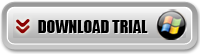
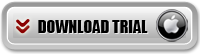


![seforios-sc01[1]](https://www.iphonemanager.it/wp-content/uploads/2014/07/seforios-sc011.jpg)
Vorrei eliminare delle app che non uso ma non riesco.
Appena entrò su whatsapp mi dice che mi serve un tot di gb per entrare, ho eliminato varie applicazioni nel modo normale con la x sull’icona ma c’è un modo per eliminare definitivamente come nel Samsung che c’è l archivio e lì si trovano tutti i dati eliminati e da lì si eliminano definitivamente dal telefono, c’è un modo tipo archivio sul iPhone o quello della x è l unico modo?
Buongiorno, l’app della mia banca è stata scaricata ma mi appare solo un quadratino bianco. Ho provato in tutti i modi a cancellarla ma non ci riesco. È una cosa normale? Mi è già capitato molto tempo fa ma ero riuscita a rimetterla! Qualcuno ha qualche consiglio? Grazie
Non riesco a cancellare alcune app.Quando appare la “x” anche se clicco non scompare la app e in più il cellulare si blocca per 1 minuto.cosa devo fare?
Salve a tutti! Accidentalmente devo aver cancellato L’app di Ebay, ma ritornando su App Store per riscaricarla, in realtà, risulta come se non fosse mai stata cancellata e anziché scaricarla mi dice APRI ma solo da App Store. Non so come riportare L’app sulla schermata, ne so come cancellarla definitivamente per riscaricarla. Insomma c’è ma non c’è, e accedere all’applicazione da App Store è una scocciatura!
anche a me è successo con instagram
Anche a me con Instagram, non so come fare
dopo aver letto questo forum o installato il programma SafeEraser, o eseguito una scansione e una cancellazione delle app.
la app che mi dava problemi nella cancellazione è ancora presente nel dispositivo.
cosa tentare ora?
Se si tratta di un app pre-installata nel telefono, non è cancellabile.. ma l’unica cosa che si può fare è “nasconderla” così come descritto in quest’altra guida: http://www.softstore.it/rimuovere-app-iphone/
Nasconderla?non si può eliminare completamente?
Salve ho appena installato un app anzi nn del tutto perché mi da l’immagine dell’icona scura, provo a cancellarla ma non lo fa. Entrò nell’app store faccio la ricerca per aprirla da lì ma non da nessun segno di vita. Come faccio a rimuoverla?
salve ho scaricato yahoo meteo e ora nn riesco a disistallarla come mai
Dopo l’ultimo aggiornamento a iOS 10 non riesco più a eliminare app da me scaricate. Tenendo premuto sull’icona anziché la X esce il messaggio “Condividi (App)” e non riesco ad andare oltre. Ovviamente l’eliminazione app è abilitata ma non funziona.
Idem.
Cosa possiamo fare?
Anche io. O meglio, nonostante non abbia scaricato la versione 10.1.1 , da ieri non riesco più a cancellare app installate. Che nervi!
sul mio Hi-Phone 6 Non riesco a cancellare l’APP Premium Play; ho provato a scaricarla di nuovo ma non riesco nè ad eliminare la vecchia, nè ad aprire la nuova. Premendo sull’cona, non appare il simbolo di cancellazione ‘X’. Come posso fare? grazie
Ciao non mi fa disinstallare photo collage (per precisione) e ho provato ad andare nell’app store e in fase di scaricamento e ho provato a schiacciarlo e non mi fa togliere all’apple
Nonostante le indicazioni le applicazioni non vibrano e non compare la x. Iphone7
Grazie! Sei l’unico che mi ha permesso di risolvere il problema di non riuscire a eleminare una app che non riuscivo a disinstallare. Ricaricandola da App Store poi sono riuscito a eliminarla.
iTunes 12.6 windows e iPhone 6 ios 10 : nessuna app ha la “X” per essere cancellata, nemmeno nel pannello di fianco si può cliccare “rimuovi”.
Che fare quindi per cancellare un’app non di sistema ?
Grazie !
Per il momento vai a:
-generali poi spazio “libero iPhone” e disinstallate da li.
Ciao!
Luca
Non riesco a cancellare alcuna app che o scaricato,vibra tutto ma non mi esce la x al lato delle app x cancellare
ho eliminato instagram, vorrei rinstallarla ma andando su App Store mi dice “apri” come se l’applicazione fosse ancora presente sul mio telefono, in realtà non c’è. A volte spunta l’icona di instagram nella home ma l’icona non è quella di instagram ma un’icona con delle righe grigie su sfondo bianco, non saprei come descriverla.. cosa posso fare?
Ho lo stesso problema, come hai risolto?
Ho risolto il problema facendo: impostazioni >generali > ripristina impostazioni.
Si dovrà ri-immettere alcune impostazioni tipo faceid alcune password e layout dello schermo, ma almeno sono riuscito a cancellare le app che non usavo più